CAD是一种专业的制图软件,这里所说的CAD就是一款用于建筑、机械等产品构造以及电子产品结构设计的软件。在CAD使用中,绘图尺寸可能会和标注尺寸不一样的情况,那么这样的标注就没有意义了,下面就告诉大家CAD绘图尺寸与标注尺寸不同怎么解决?小伙伴们快来看看吧!
方法/步骤
第1步
将CAD打开,点击【标注】,如图所示。
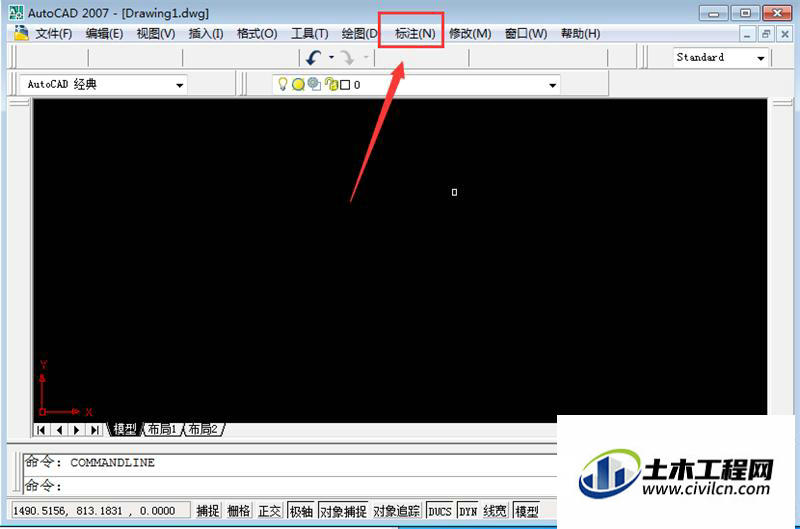
第2步
点击【标注样式】,如图所示。
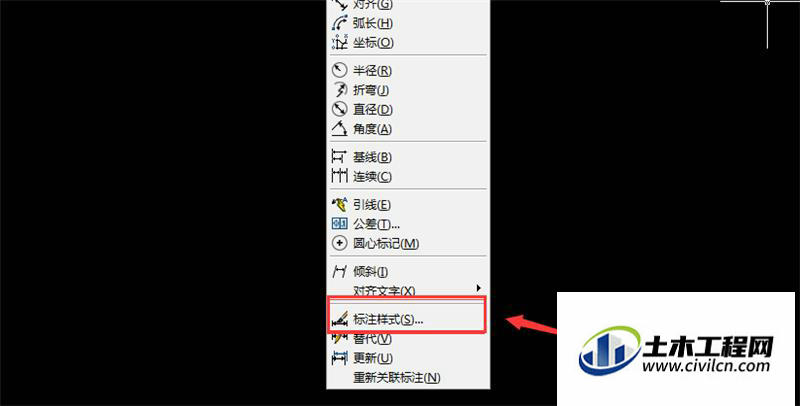
第3步
打开标注样式管理器,点击【修改】,如图所示。
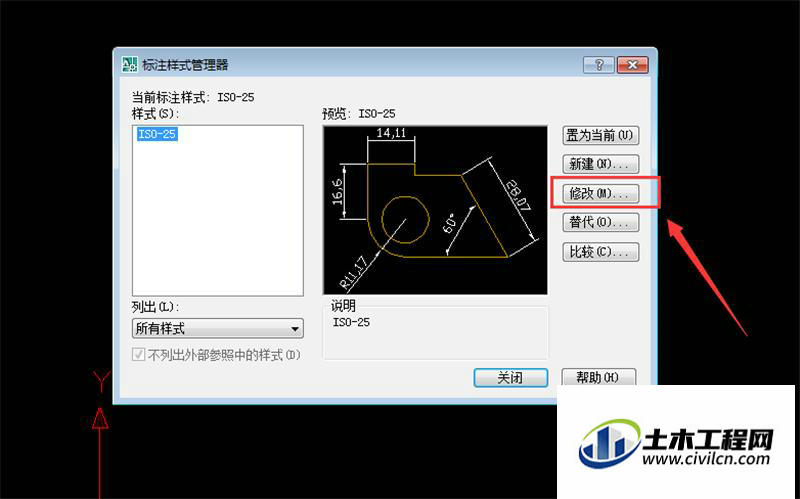
第4步
将比例因子设置为1,如图所示。
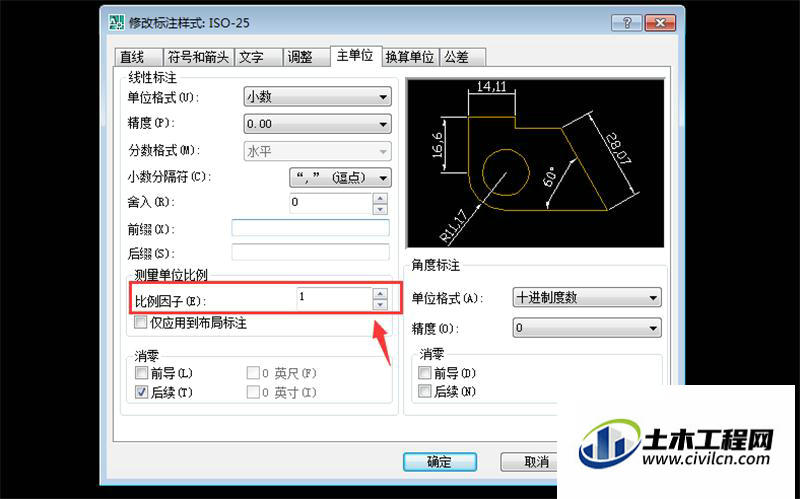
第5步
点击【直线】选项,将起点偏移量调整一下,和绘图的一样,点击【确定】,如图所示。
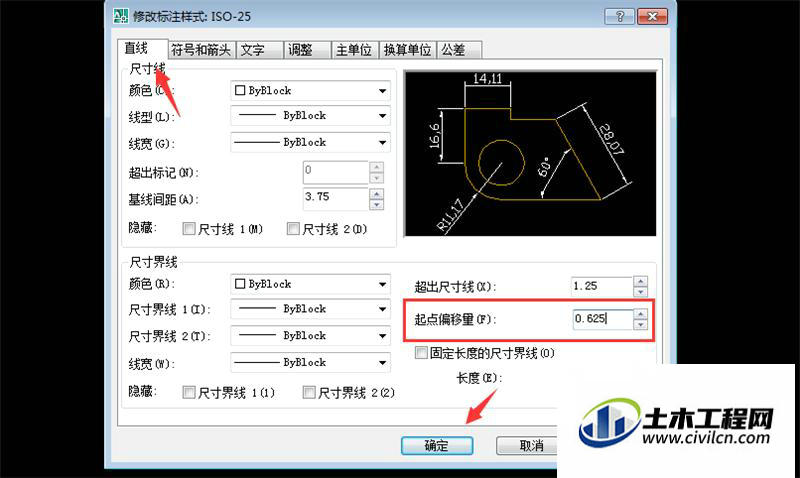
第6步
最后绘图的尺寸和标注的尺寸就一样了,如图所示。
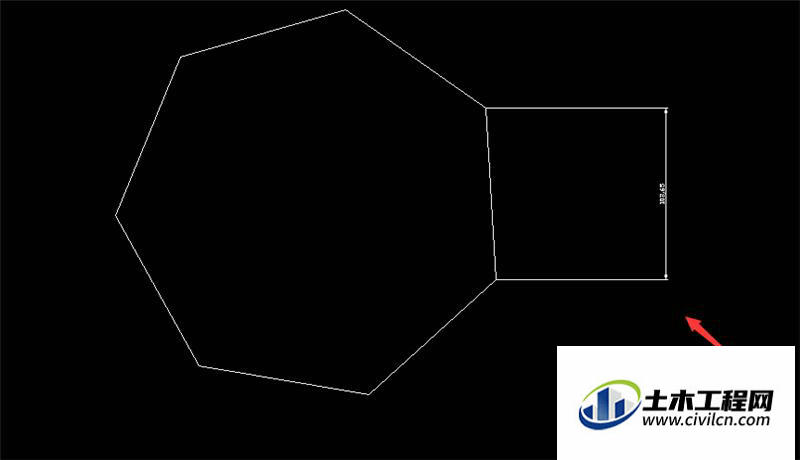
总结
1、将CAD打开,点击【标注】
2、点击【标注样式】
3、点击【修改】
4、比例因子设置为1
5、点击【直线】选项,将起点偏移量调整一下,和绘图的一样,点击【确定】
6、绘图的尺寸和标注的尺寸就一样了
